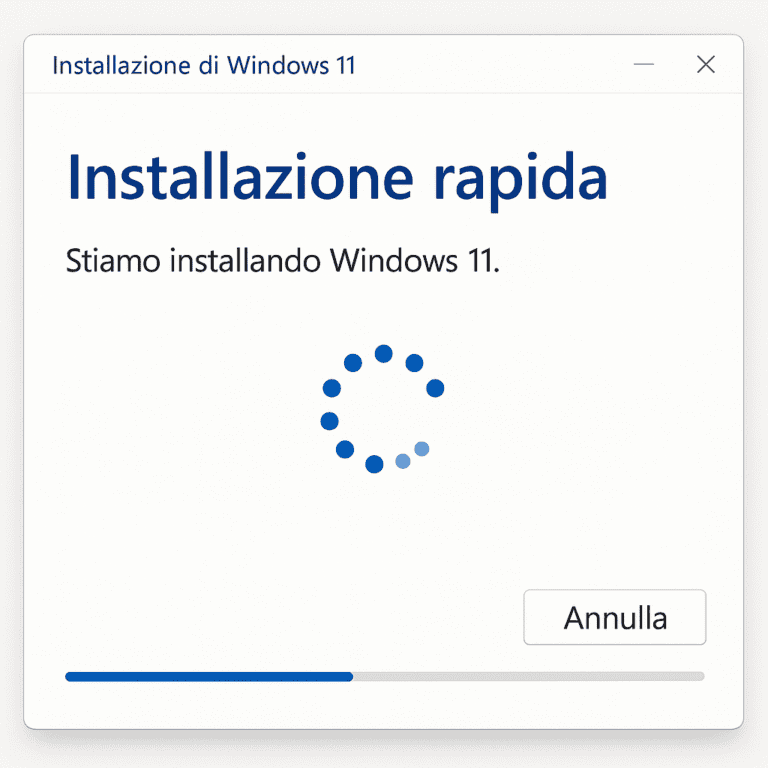Organizza le tue idee con XMind
In questa guida tecnica dettagliata su XMind, esploreremo come utilizzare al meglio questa potente applicazione per la creazione di mappe mentali e diagrammi. XMind è uno strumento versatile, progettato per facilitare la gestione dei progetti, il brainstorming e la rappresentazione visiva delle informazioni. Disponibile per Windows, Mac, Linux e dispositivi mobili, XMind è perfetto per studenti, professionisti e team aziendali.
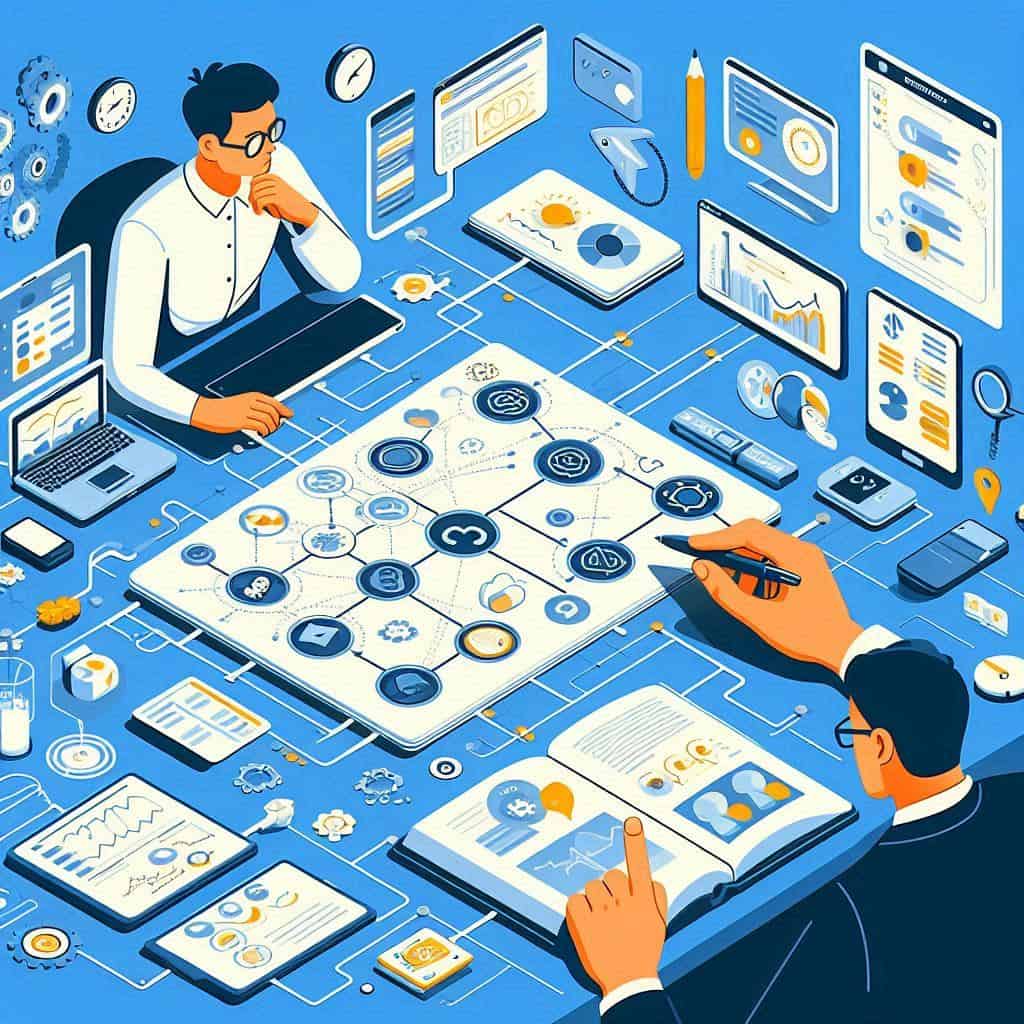
1. Cosa offre XMind?
XMind è un’applicazione progettata per creare mappe mentali, flussi di lavoro e diagrammi a pesce. Consente agli utenti di organizzare idee in modo strutturato, rendendo più semplice analizzare concetti complessi.
2. Perché scegliere XMind?
- Interfaccia intuitiva: Perfetta per principianti ed esperti.
- Versatilità: Supporta mappe mentali, diagrammi di causa-effetto e organigrammi.
- Compatibilità: Disponibile su desktop, mobile e web.
- Sincronizzazione cloud: Accesso ai progetti ovunque.
- Design accattivante: Supporto per temi visivi personalizzabili.
3. Come iniziare con XMind
Per iniziare con XMind, segui questi passaggi:
- Scarica l’applicazione dal sito ufficiale di XMind.
- Installa il software e registrati.
- Crea la tua prima mappa selezionando un modello predefinito o partendo da zero.
4. Funzionalità principali di XMind
| Funzione | Descrizione |
|---|---|
| Mappe mentali | Organizza le tue idee in strutture ad albero. |
| Diagrammi a pesce | Analizza le cause di problemi complessi. |
| Temi personalizzabili | Aggiungi uno stile visivo unico ai tuoi progetti. |
| Sincronizzazione cloud | Lavora ovunque senza perdere il progresso. |
| Modalità Zen | Riduci le distrazioni per concentrarti sulla creazione. |
5. Creazione di una mappa mentale
Per creare una mappa mentale con XMind:
- Tema principale: Inserisci l’idea centrale del tuo progetto.
- Sottotemi: Aggiungi rami secondari per esplorare dettagli.
- Connettori: Collega concetti correlati.
- Personalizza con colori e immagini per migliorare la chiarezza visiva.
6. Tipologie di diagrammi supportati
| Tipo di diagramma | Uso principale |
|---|---|
| Mappe mentali | Pianificazione, brainstorming. |
| Diagrammi a pesce | Risoluzione di problemi. |
| Organigrammi | Struttura gerarchica di un’organizzazione. |
| Tabelle logiche | Confronto di alternative o decisioni. |
7. Collaborazione e condivisione
XMind supporta la collaborazione in tempo reale, consentendo a più utenti di lavorare sullo stesso progetto. È possibile condividere mappe esportandole in PDF, PNG o file compatibili con altri strumenti.
8. Modalità Zen per la produttività
La Modalità Zen è una funzionalità unica di XMind. Permette di lavorare in un ambiente privo di distrazioni, nascondendo elementi superflui dell’interfaccia.
9. Gestione di grandi progetti con XMind
XMind è ideale per progetti complessi. Organizza rami principali e suddividili in sottosezioni per una visualizzazione chiara. Usa i marker per evidenziare priorità e scadenze.
10. Esempio pratico di utilizzo
Per un progetto accademico, una mappa potrebbe includere:
- Tema principale: Tesi universitaria.
- Sottotemi: Capitoli principali, fonti di ricerca, scadenze.
- Annotazioni: Note e riferimenti bibliografici.
11. Confronto con altri strumenti
| Strumento | Pro | Contro |
|---|---|---|
| XMind | Versatilità, design professionale | Costo della versione completa |
| MindMeister | Collaborazione avanzata | Funzioni limitate nella versione free |
| Coggle | Interfaccia semplice | Meno opzioni di design |
12. Personalizzazione delle mappe
- Temi predefiniti: Scegli tra vari layout per adattare la mappa al tuo scopo.
- Colori e font: Migliora l’estetica e la leggibilità.
- Icone e immagini: Aggiungi elementi visivi per arricchire le mappe.
13. Shortcut utili in XMind
| Combinazione | Azione |
|---|---|
| Ctrl + N | Crea una nuova mappa. |
| Tab | Aggiungi un sottotema. |
| Ctrl + T | Cambia tema della mappa. |
14. Sincronizzazione su dispositivi mobili
Grazie alla sincronizzazione cloud, puoi lavorare su XMind da dispositivi mobili. Le modifiche vengono automaticamente aggiornate anche su desktop.
15. Utilizzo educativo di XMind
XMind è uno strumento indispensabile per studenti e insegnanti:
- Riassunti di lezioni.
- Pianificazione di progetti accademici.
- Organizzazione di argomenti per esami.
16. Prezzi e piani disponibili
| Piano | Costo | Caratteristiche principali |
|---|---|---|
| Free | Gratis | Mappe limitate, sincronizzazione base. |
| Pro | €59,99/anno | Mappe illimitate, temi avanzati, esportazione HD. |
| Pro+ (Team) | €99,99/anno per utente | Collaborazione avanzata, gestione multiutente. |
17. Integrazioni con altre piattaforme
XMind si integra facilmente con strumenti come:
- Microsoft Office: Esportazione in Word e PowerPoint.
- Google Drive: Archiviazione e condivisione.
- Trello: Importa mappe mentali nei flussi di lavoro.
18. Sicurezza e backup dei dati
XMind utilizza crittografia avanzata per proteggere i dati. I backup automatici garantiscono il recupero dei progetti in caso di perdita accidentale.
19. Errori da evitare
- Sovraccaricare le mappe: Usa rami brevi e concisi.
- Ignorare la sincronizzazione: Attiva il cloud per evitare perdite di dati.
20. Perché scegliere XMind?
La guida tecnica dettagliata su XMind dimostra come questo strumento sia essenziale per organizzare le tue idee. Grazie alla sua versatilità e alle funzionalità avanzate, XMind è la scelta ideale per gestire informazioni complesse in modo efficace.